日本語化プラグインの導入
インスタンスを日本語化できるプラグインを導入します。
これを導入することでいつでも日本語と英語を切り替えることができます。
日本語化プラグインの最初の導入は処理が少し時間がかかるのでゆっくり待ちましょう。
※昔は2時間くらいかかっていましたが、最新バージョンだと20分くらいでした。
まずナビゲーションから「Plugins」をクリック
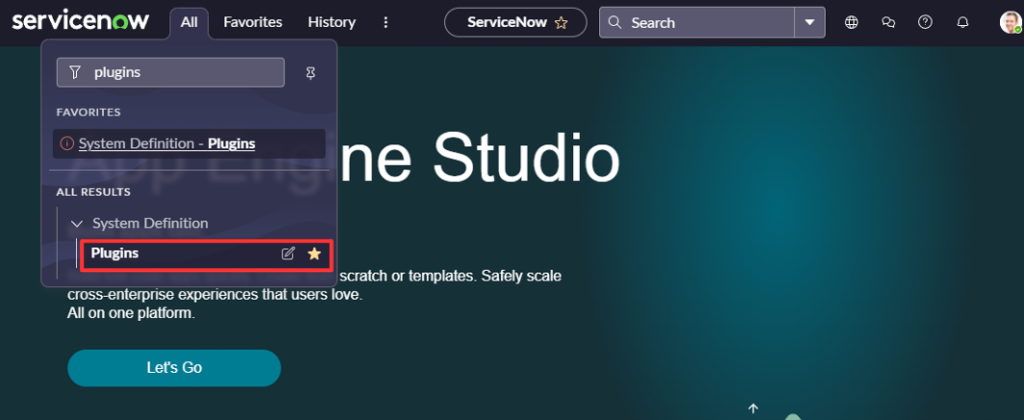
プラグインの管理画面が表示されるのでここで「Japanese」を検索すると日本語化プラグインが表示される。
管理画面はバージョンによって見た目が変わるかもしれませんが使い方は同じです。
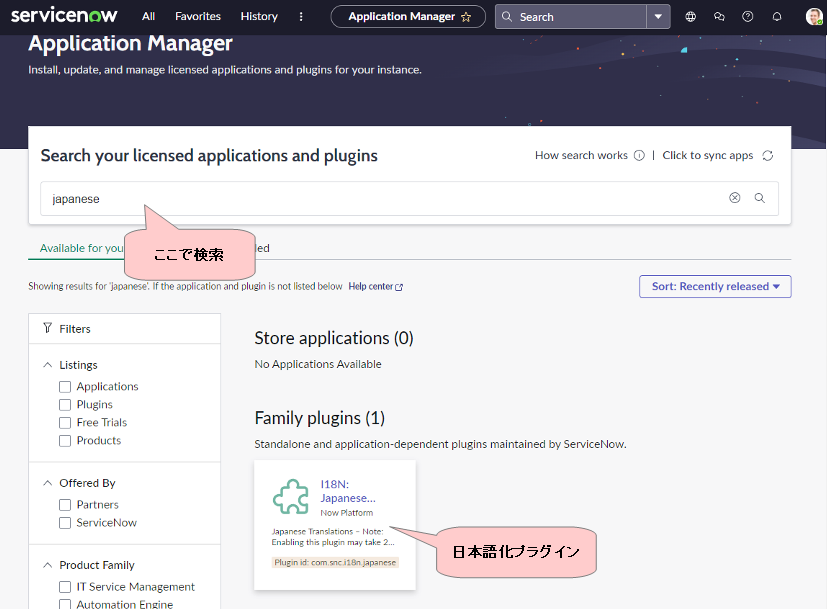
表示されたプラグインをクリックして「Install」
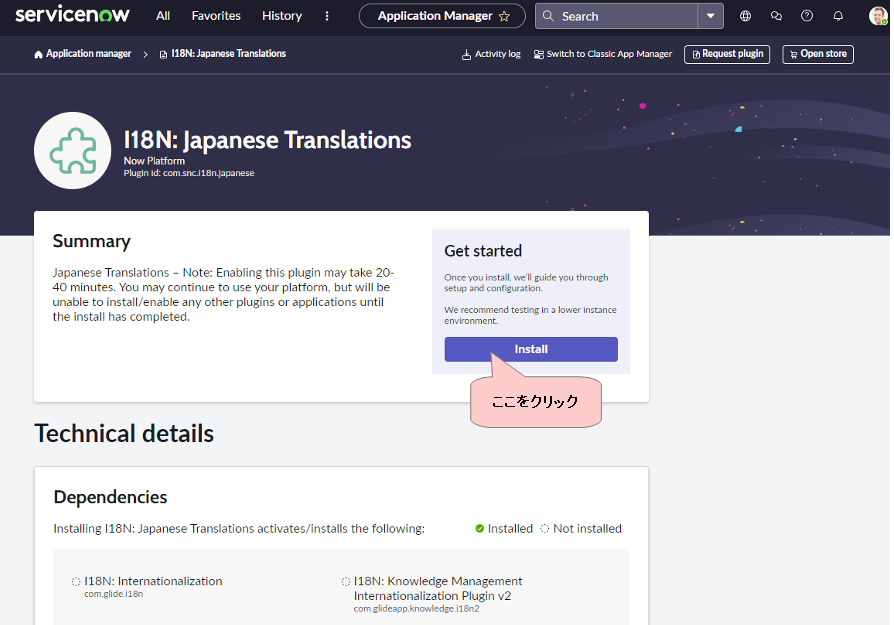
確認のウィンドウが表示されるので「Install」を選択
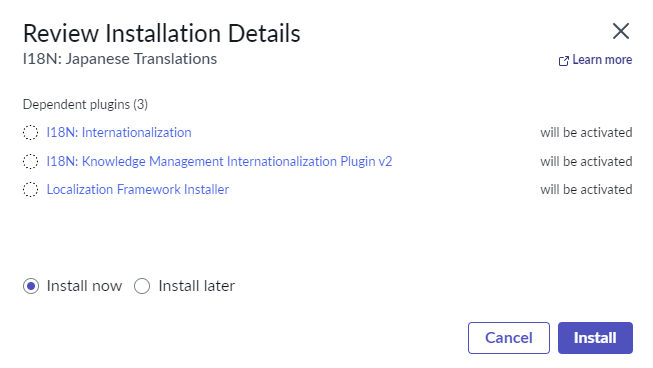
処理が始まるので少し待ちます
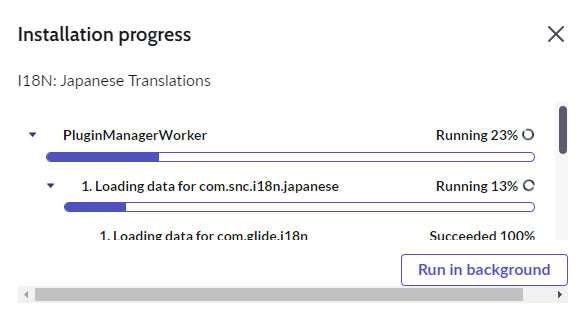
インストールが完了しました。
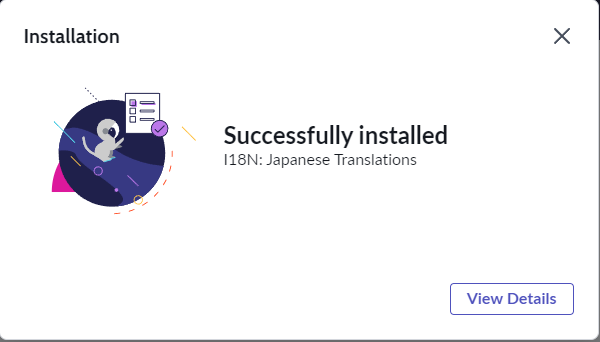
言語の切り替え方法
プラグインのインストールが終わったら日本語への切り替えを行います。
同様の手順で日本語↔英語の切り替えができます。
画面右上の顔写真アイコンをクリックして「Preference」をクリック
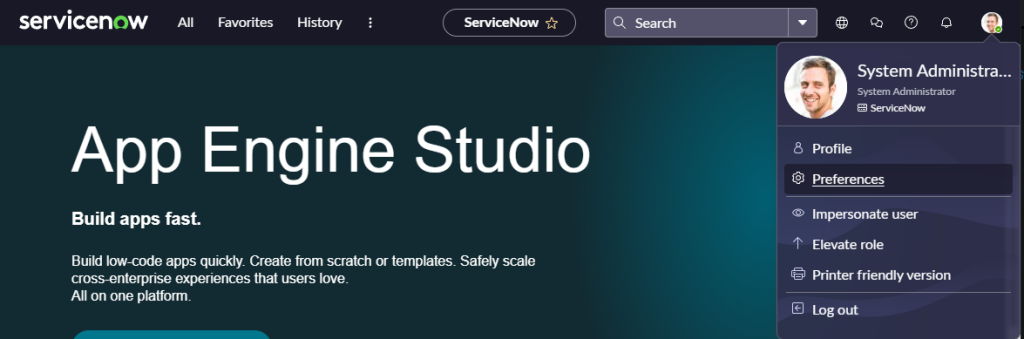
設定ダイアログが開くので「Display」をクリック
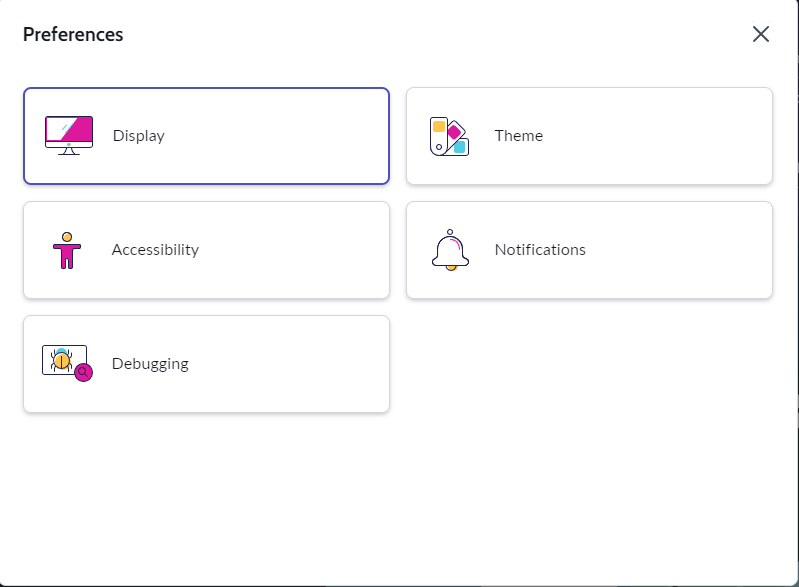
表示の設定画面が開くので下のほうにある「Language」をクリックして「Japanese」を選択して
右上の×ボタンからダイアログを閉じます。
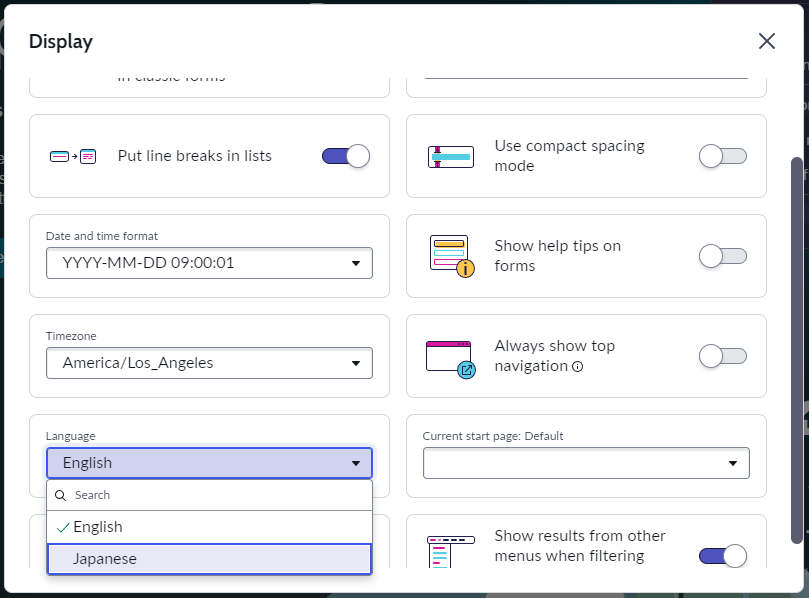
はい、日本語に翻訳されました。一度プラグインを導入すれば言語の切り替えは数秒でできます。
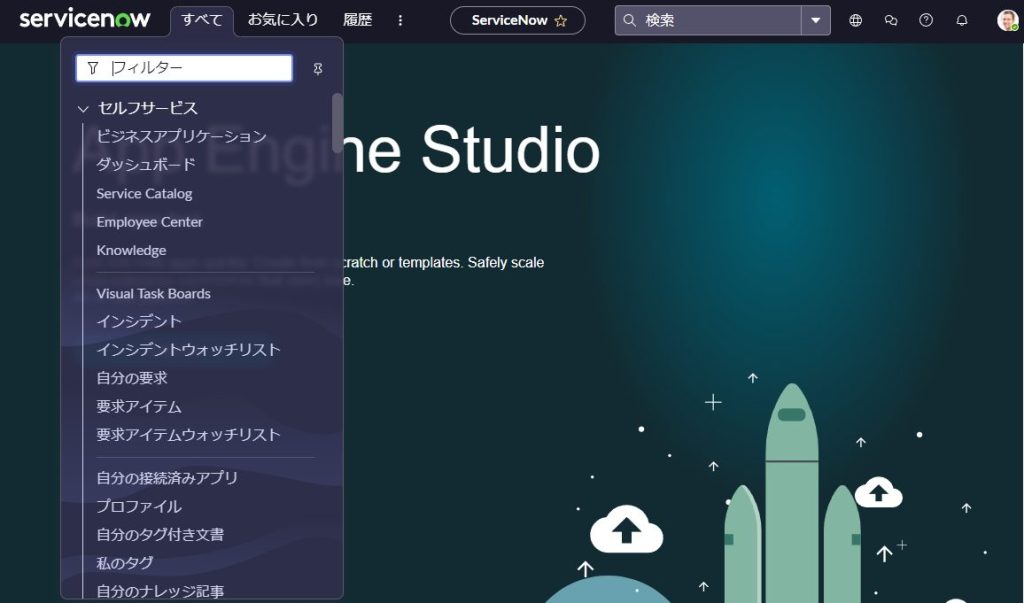
ちょっと気にしてほしいこと
言語の切り替えはとても便利でありがたい機能ですが、あなたがServicenowでカスタマイズをするときに「自分が今、何の言語で作業をしているのか?」は意識しておいてください。
というのもカスタマイズした内容が日本語でだけしか反映されていないということがよくあります。
特に「ポータル」「モジュール」「フィールドラベル」などは変更したつもりで特定の言語でしか変更できていなかった……なんてことにならないように気を付けましょう。
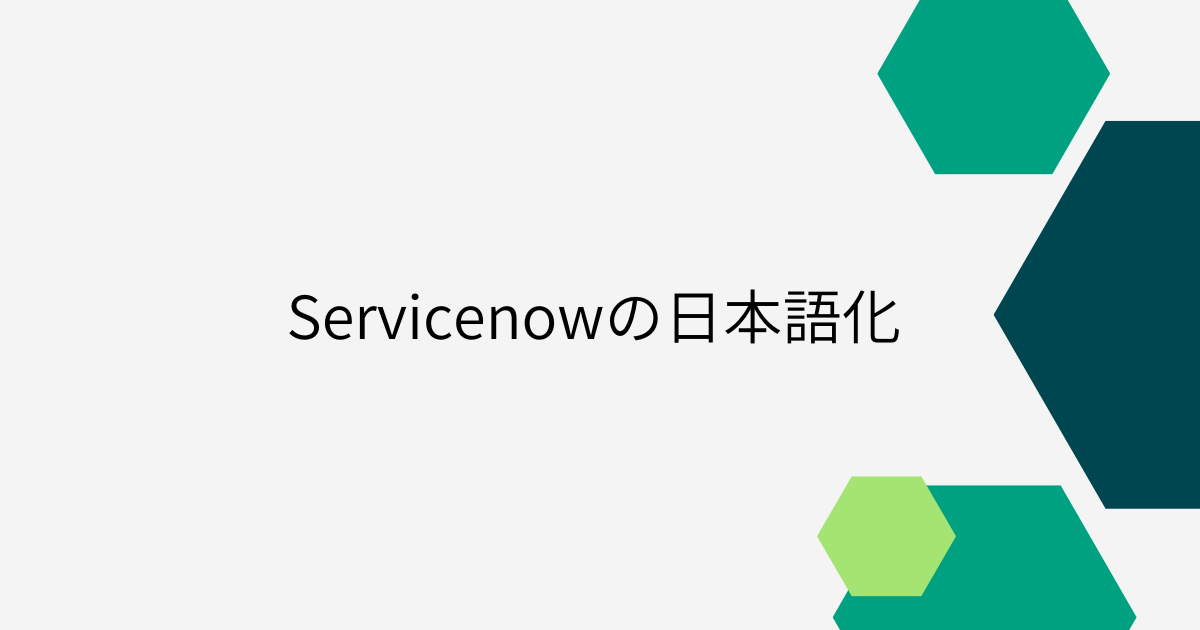
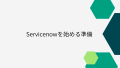
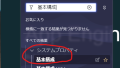
コメント